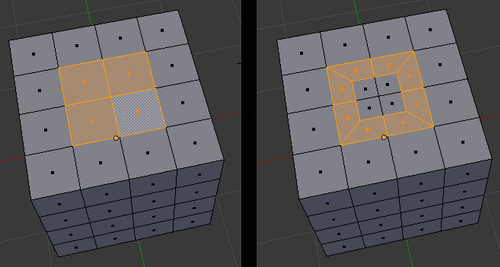-
Le menu des faces (Ctrl + F)
Bonjour!
Aujourd'hui, je vous décrirai les divers choix qu'offre le menu des faces.
Ce menu, vu ci-dessous, peut être appelé par le raccourci clavier Ctrl + F lorsqu'on est en Edit Mode.
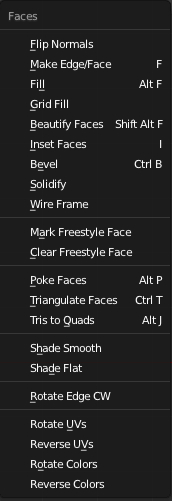
Flip Normals
Ce choix inverse les normales des faces.
Une normale défini qu'elle côté d'une face est le dessus.
Dans Blender, on peut faire afficher les normales des faces ou des vertices sous la forme d'une petite ligne bleue.
Pour faire afficher les normales, ouvrir le panneau sur le côté droit de l'écran 3D en appuyant sur la touche N.
Dans le panneau Mesh Display vous verrez Normals avec en dessous, deux petits boutons.

Le bouton de gauche est pour faire afficher les normales des vertices.
Le bouton de droite est pour faire afficher les normales des faces.
Le paramètre Size permet d'ajuster la longueur qu'auront les lignes bleues représentant les normales.
Ci-dessous, le cube de gauche a ses normales vers l'extérieur alors que le cube de droite à ses normales vers l'intérieur.

Make Edge/Face
Ce choix permet de faire un côté après avoir sélectionné 2 vertices ou une face après avoir sélectionné 3 vertices ou plus.
Le raccourci clavier est la touche F.
Fill
Ce choix permet de faire des faces pour remplir une zone qui est entourée par des edges (arêtes).
Ce choix ne fonctionnera pas si vous sélectionnez des vertices isolés.
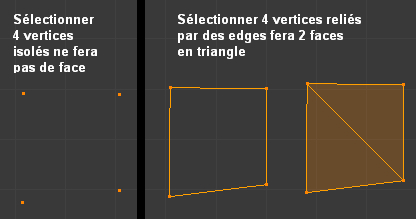
Ce choix permet aussi de remplir une zone qui doit avoir un trou en son centre.

Le raccourci clavier pour le choix Fill sont les touches Alt + F.
Grid Fill
Permet de remplir une zone entourée de edges par une grille de face.
L'exemple ci-dessous vous aidera à comprendre.
Un simple contour carré a été subdivisé puis la commande grid fill a été exécuté.

Vous voyez, on obtient une grille faite avec des faces.
Ci-dessous, le même carré subdivisé rempli avec les 3 commandes de remplissage.
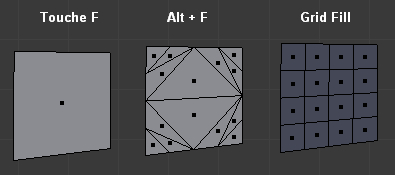
Beautify Faces
Ce choix ne s'utilise que sur des faces déjà faites.
Il permet de réarranger les faces triangulaires dans le but obtenir un agencement de face plus homogène.
Autrement dit, ce choix tentera d'éliminer les longues faces minces en triangle.
Comme exemple, ci-dessous, sur la gauche la lettre g converti en maillage puis à droite traité avec Beautify Faces.
Inset Faces
Ce choix permet de créer des faces autour d'une sélection en diminuant la taille de la sélection.
Il faut garder le curseur de la souris à une certaine distance de la sélection sinon la distance pour bouger la souris
devient extrêmement courte et on ne peut plus contrôler l'opération avec précision.
Bevel
Ce choix qui en principe permet de biseauter les faces est selon moi une imbécillité.
Le problème est que Blender tente de biseauter les 4 côtés des faces, ce qui augmente inutilement le nombre de face sur l'objet.
Comme exemple, prenons 3 cubes, un cube est tel quel, les deux autres cubes sont subdivisés.
Pour biseauter le sommet des cubes, les sélections ont été faites comme dans l'image ci-dessous.
Les 2 premiers cubes sont en mode Face select alors que le 3e cube est en mode Edge select.
Ci-dessous, le résultat du biseautage, le cube du centre montre bien que ce choix crée une abondance de face inutile.
Puisque le biseautage doit se faire sur les arêtes, il est donc logique de sélectionner des arêtes plutôt que des faces.
Il vaut donc mieux travailler en Edge Select Mode pour faire du biseautage car le résultat ne fera pas de face inutile.
Le seul temps où biseauter sur les faces ne créera pas des faces inutiles c'est lorsque l'objet n'est pas très subdivisé
comme dans le cube de gauche.
Encore une fois dans Blender, ils en font trop.
Biseauter sur les faces n'est pas vraiment une bonne idée
et je me demande encore pourquoi ils ont enlevé le générateur d'étoiles qui était fort pratique.
Solidify
Ce choix extrude les faces d'un objet pour lui donner du volume.
Le degré de l'extrusion est contrôlé par le paramètre Thickness dans le panneau Solidify à gauche de l'écran 3D.

Wireframe
Transforme les arêtes (edges) d'un objet en tige qui auront un certain volume.
Ce volume est contrôlé par le paramètre Thickness dans le panneau Wire Frame à gauche de l'écran 3D,
Les faces d'origine peuvent être gardées en décochant Replace ou enlevées en cochant Replace.

Je continuerai la suite de la description des choix du menu des faces dans le prochain post.
========================================================================
De nos jours, l'air est pollué, les eaux sont pollués et les sols sont pollués à cause du transport et de l'industrialisation.
Les agriculteurs arrosent leurs champs de pesticide et les éleveurs de bétails injectent des antibiotiques à leurs troupeaux
pour que les bêtes grossissent plus rapidement et ainsi leurs rapportent plus d'argent car le client paie au poid la quantité de
viande qu'il achète.
Finalement, les pesticides et les hormones de croissance se retrouvent dans notre assiette.
C'est notre foie qui travaille à enlever ces toxines de notre sang
mais à la longue il finit par être saturé de toxines et il ne peut plus remplir sa tâche correctement.
Pour remettre notre foie en bonne condition il faut faire une petite diète de désintoxication de temps à autre.
Sur Amazon, vous pourrez trouver des ebooks qui traitent de ce sujet.
Un ebook en français pour apprendre à "Nettoyer son foie".
Note : les ebooks en anglais sur ce sujet "liver cleanse" sont moins chers.
Mes amis!
Misez sur vous, misez sur votre capital santé!
À la prochaine!
-
Commentaires
Oser repousser les limites de sa créativité
 Twitter
Twitter del.icio.us
del.icio.us Facebook
Facebook Digg
Digg Technorati
Technorati Yahoo!
Yahoo! Stumbleupon
Stumbleupon Google
Google Blogmarks
Blogmarks Ask
Ask Slashdot
Slashdot